
스카이림 통팩들로 인해 지독한 용량 부족으로 시달리다가 이번에 돈이 좀 생겨서 SSD를 하나 사왔습니다. 마이크론 Crucial P5 M.2 NVMe 2TB 입니다.
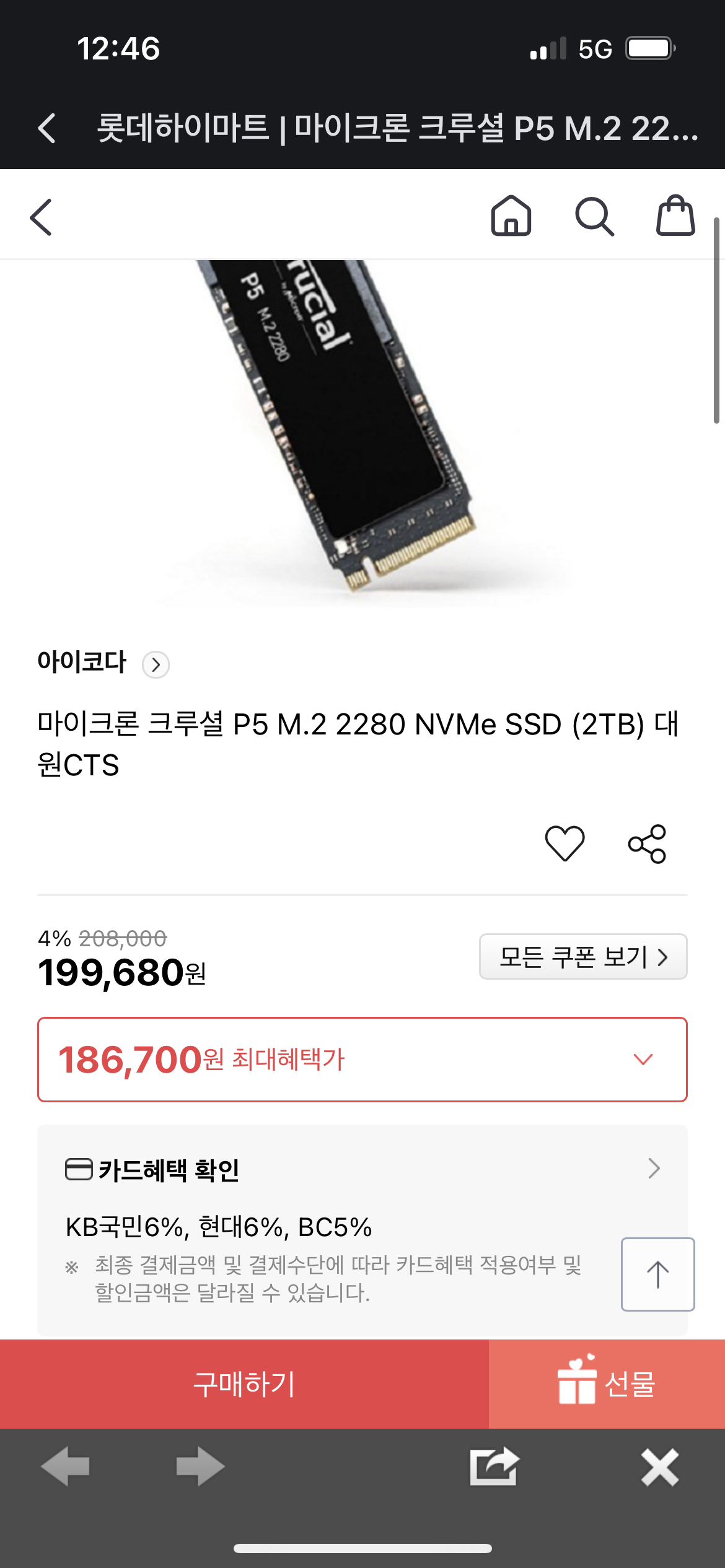
퀘이사존 특가 게시판을 돌다가 아쉽게도 P5의 상위 모델인 P5 Plus (NVME PCIE 4.0) 를 11마존에서 놓쳐서 P5를 18만원대에 구매해왔습니다. 옛날엔 NVME SSD 는 커녕 일반 SATA SSD만 해도 가격이 엄청 비쌌는데.. 이제는 NVME SSD가 싸게 팔면 오히려 SATA SSD 보다 가성비가 더 좋은 수준입니다.
일반적으로 컴퓨터에서 체감 성능은 4K 읽기/쓰기 속도가 대부분을 차지하기 때문에 (짜잘 짜잘한 파일을 읽는 속도) 하드와 SSD는 4K 성능차가 커서 속도 체감도 정말 크지만 NVME SSD와 일반 SATA SSD는 4K 속도차가 그리 크지 않기 때문에 사실 일반적으론 드라마틱한 성능 체감을 느끼기 힘듭니다.
NVME PCIE 4.0과 NVME PCIE 3.0의 차이라면? 인코딩할때나 대형 파일을 읽기 / 쓰기 하는거면 몰라도 일반적으로 사용할땐 그 체감이 더더욱 적겠죠.
어쨌던 각설하고.. 마이크론 P5는 기본 디램이 있는 모델에 SATA SSD MX500 이나 가성비로 유명한 P31 마저도 무색하게 만드는 가성비 때문에 바로 줏어오게 되었습니다 ㅎㅎ
(이렇게 칭찬을 열심히 해도 결국엔 게임이나 박아두는 조금 빠른 창고로 전략하겠지만요..)
장착

저는 MSI B550 게이밍 엣지 보드를 쓰는데 장착은 저기 파란색으로 쳐진 두곳에 장착해주면 됩니다. 일반적으로 NVME 꼽는 곳은 보드에 보통 1개 혹은 2개 정도 있고, 게이밍 엣지 보드의 경우 위 방열판 기본 제공하는 곳에 장착하면 NVME PCIE 4.0 속도 완벽지원 하나 2곳에 다 꼽으면 위 쪽 기본 방열판 제공되는 부분만 PCIE 4.0, 아래 부분은 PCIE 3.0 으로 속도 저하해서 동작합니다.
그러므로 위에는 NVME PCIE 4.0 꼽고 , 아래에는 NVME PCIE 3.0 꼽는게 이상적입니다.
보드 라인업이 중상위(?) 모델이라 그런지 NVME 방열판을 하나만 줍니다.. ㅠㅠ
뭐 정 아쉬우면 돈 더내고 게이밍 카본 같은 보드 사야죠 ㅎㅎㅎ..
일단 마이크론 P5는 발열이 상당한걸로 알아서 당장은 NVME SSD가 이번에 산 딱 1개니 윗 슬롯에 추가하고 나중에 혹시라도 NVME PCIE 4.0 SSD를 사게 되면 위치를 옮겨줘야 겠습니다.
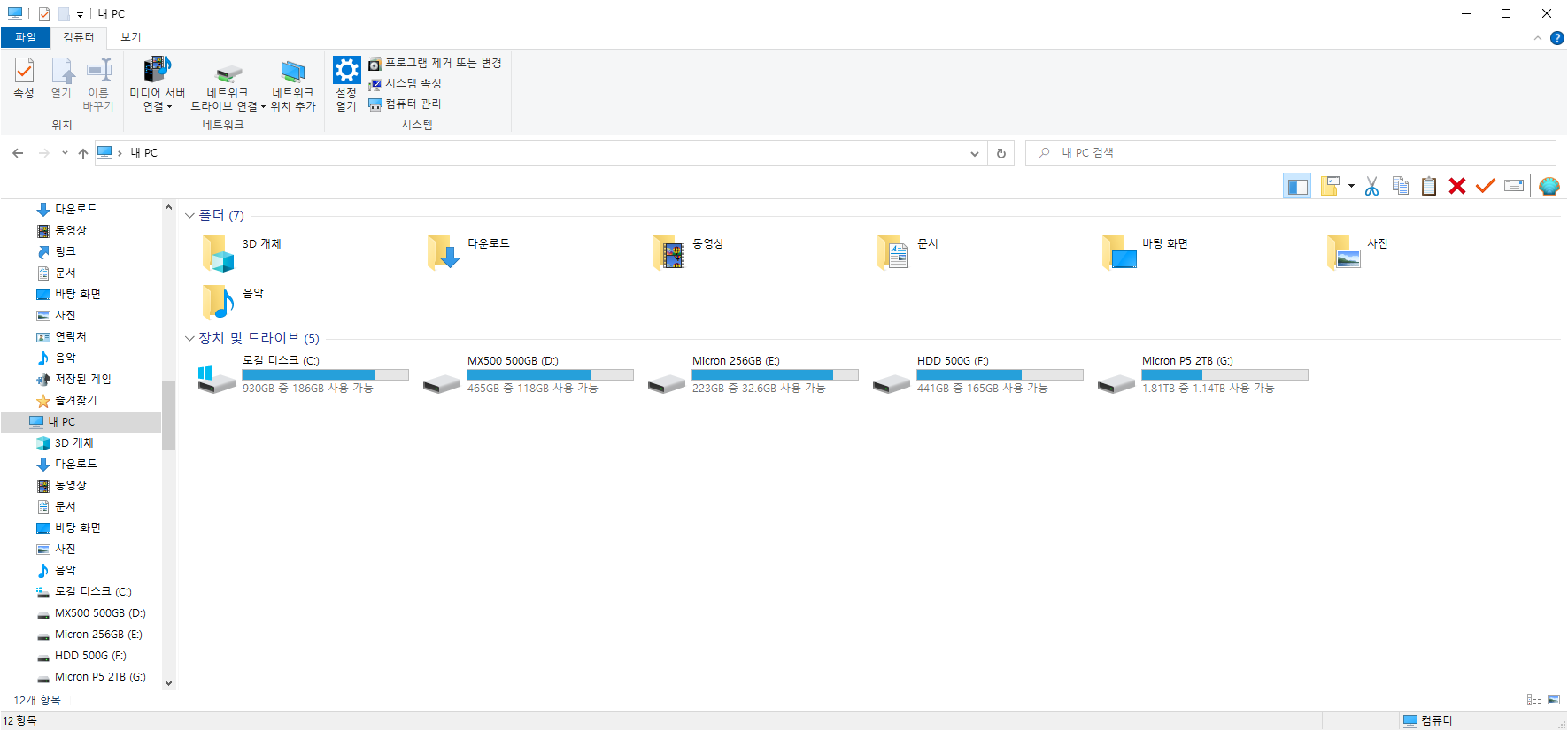
그리하여 제 저장공간 패밀리에 합류하게 된 마이크론 P5 2TB 입니다. SSD 사기 전까진 저장 공간이 꽉꽉 채워져서 전부 빨간불에 용량 부족 뜨고 있었는데 이제 전부 파란불로 바꼈습니다!
3TB 하드 추가해서 잠깐 쓸때도 정말 행복했는데 빠른 NVME 2TB SSD가 들어오니 정말 행복하네요.
마음대로 게임도 설치하고 로딩도 빠릅니다~
(아 참고로 USB처럼 바로 꼽는다고 인식되는게 아니라 윈도우 "하드 디스크 파티션 만들기 및 포맷" 들어가서 드라이브 포맷시키고 디스크 잡아줘야 합니다.)
속도 측정
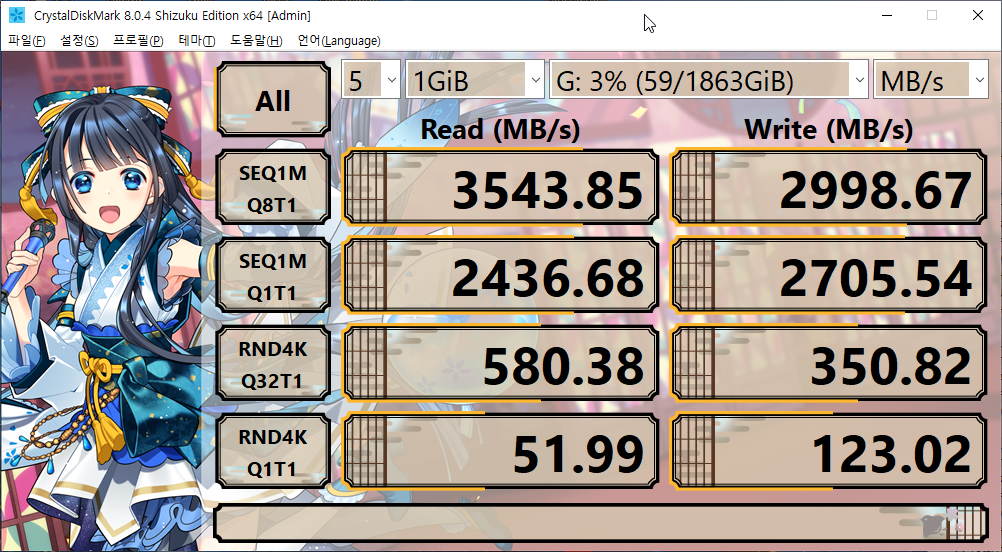
더티테스트나 하드한 테스트는 귀찮으니깐 안하고 크리스탈 디스크 마크만 돌려봤습니다.
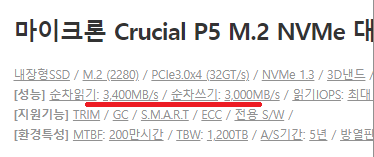
스펙대로 속도 잘 나옵니다!
쓰기는 조금 더 나오네요 만족합니다~
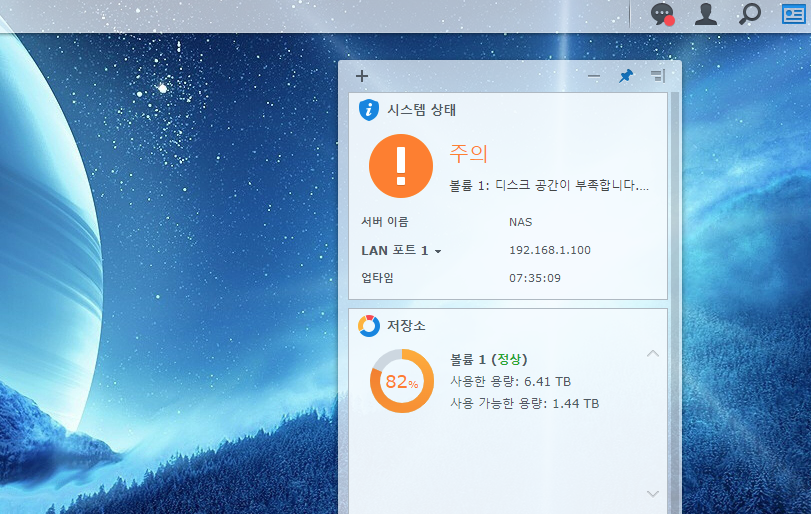
집 컴퓨터 용량을 확보하고 나니 이제 NAS 공간이 거의 다 차가네요.. 9TB가 생각보다 작은거 같습니다..?
베이도 꽉찼고 하드를 다 갈아버릴 순 없는 노릇이니 이제 저는 파일을 열심히 삭제하러 가보겠습니다..
'리뷰' 카테고리의 다른 글
| 극강 가성비 서드파티 게임패드 8BitDo Ultimate Bluetooth Controller(팔얼블) 간단리뷰 - 엑박배열 변경방법 포함 (0) | 2023.07.09 |
|---|---|
| 신한카드 Global + 체크카드 발급 간단 후기 (0) | 2022.07.31 |
| GIGABYTE AORUS 지포스 RTX 3080 Master D6X 12GB (3080 어마 12gb) 간단 리뷰 (2) | 2022.06.28 |
| 유투브 다운로더의 최고봉! 4K Video Downloader 리뷰 및 사용법 정리 (0) | 2022.02.06 |
| G.SKILL DDR4-3200 CL14 TRIDENT Z RGB 패키지 (32GB(16Gx2)) 간단 리뷰 (2) | 2022.01.07 |









